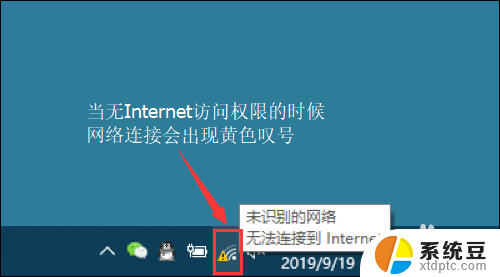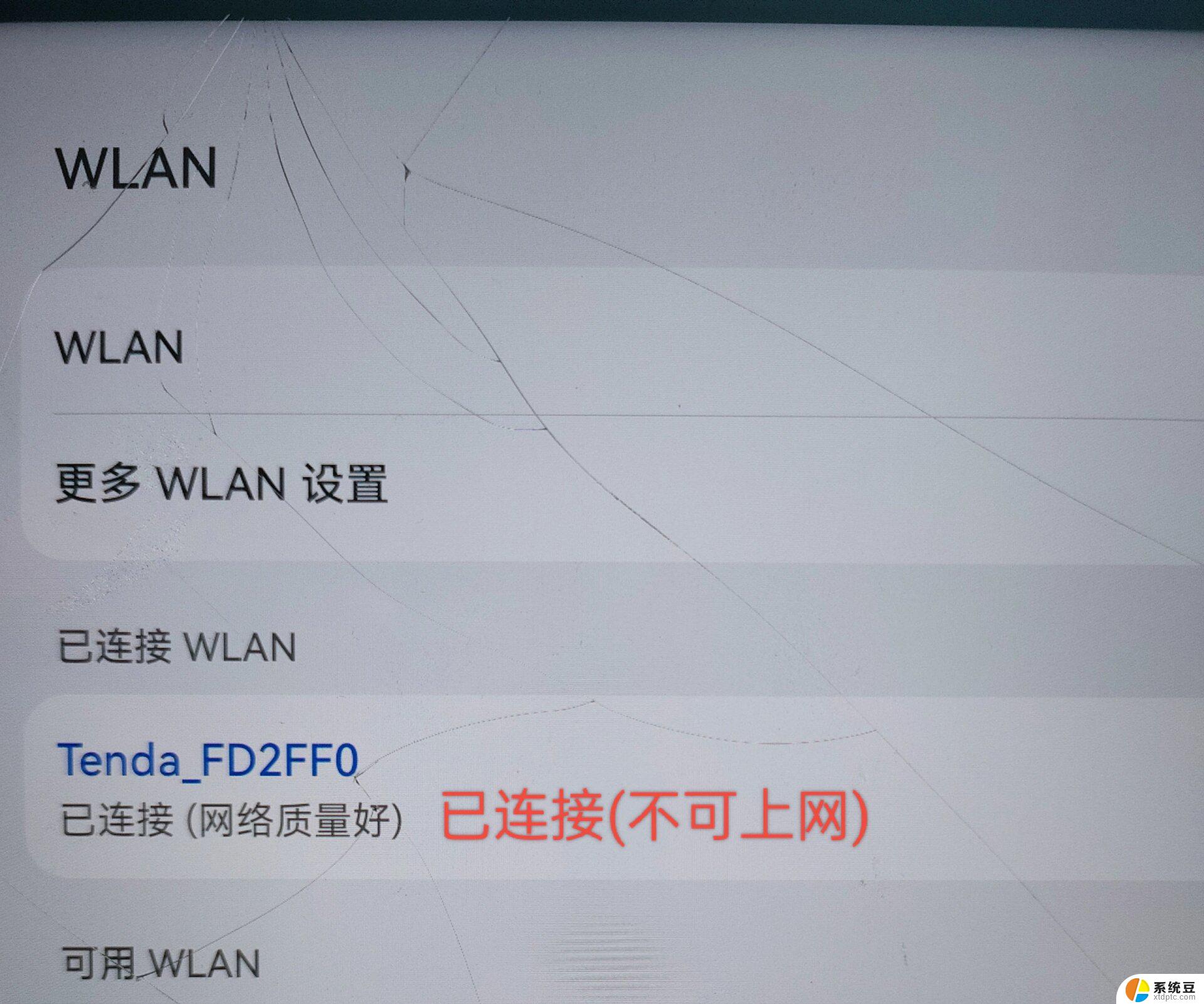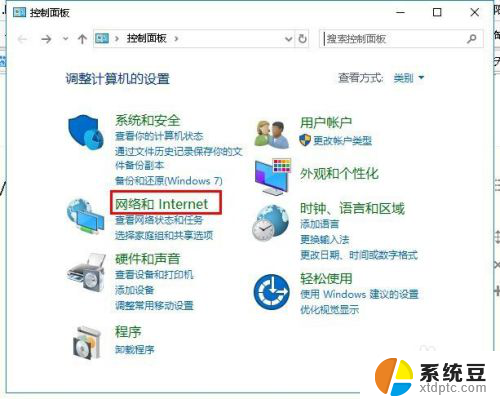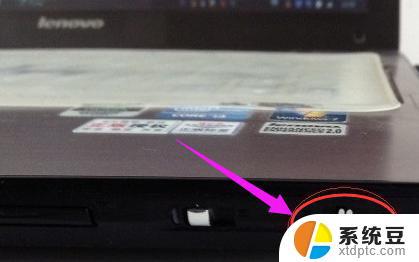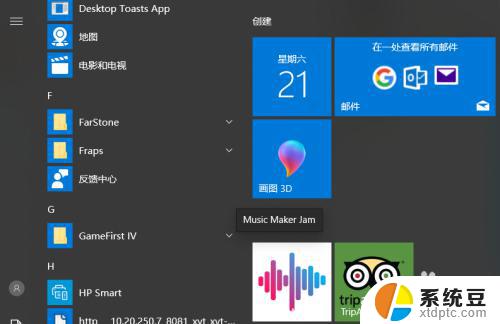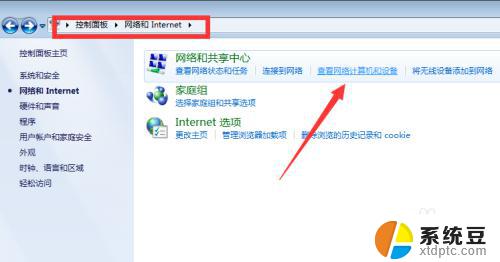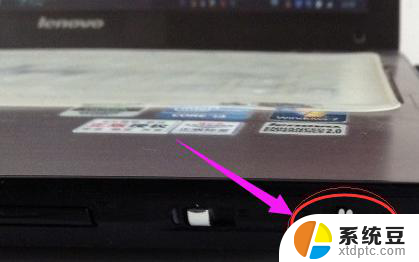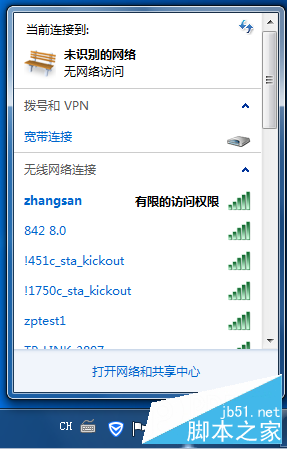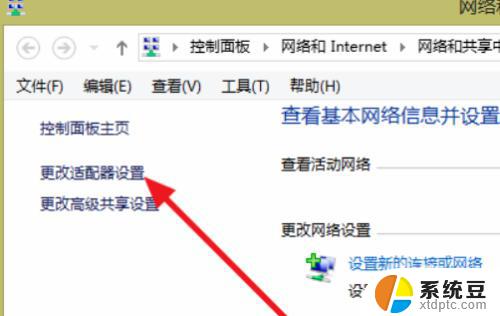无线局域网连接不上是什么原因 无线网络连接不上的具体原因和解决方法
随着无线网络的普及,我们越来越依赖于它来满足我们的上网需求,有时候我们可能会遇到无线局域网连接不上的问题,这给我们的生活带来了一些不便。无线网络连接不上的具体原因是什么呢?可能是由于路由器设置问题、信号干扰、设备驱动程序等多种因素所致。在这篇文章中我们将探讨这些具体原因,并提供一些解决方法,帮助我们更好地应对无线局域网连接不上的困扰。无论是家庭还是办公环境,这些解决方法都可以帮助我们快速恢复无线网络连接,让我们的上网体验更加顺畅。
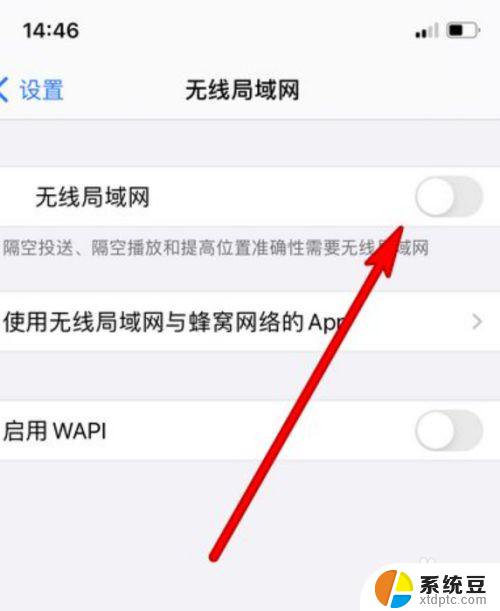
无线局域网连接不上是什么原因?
1 . 密码输入错误
2. DHCP服务器未开启状态
3. 网络故障问题
解决步骤
1、众所周知,网民都是通过 无线路由 器来上网的。如果遇到了无法连接无线网络的情况,首先,我们需要检查网络密码是否输入正确。要知道,密码可是上网的关键性步骤,错一个字母都会导致无法连接的现象哦。如果密码错误,我们需要重新查找密码。如果遗忘密码,我们就需要通过无线路由器重新设定新的密码,然后再去连接无线网络,就可以成功啦。
2、当密码输入正确之后,无线网络还是无法正常连接,这个时候,我们需要检查路由器的配置。在路由器中,如果它的DHCP服务器没有开启,那么网络就无法对应我们所在的ip地址,因此造成无法连接的现象。只需要勾选“开启”→“确定”,即可连接网络。
3、如果DHCP服务器在开启的情况下,还是出现了网络连接不上的现象。原因只有一个,那么便是无线路由器的地址出现满格的状况。这个时候,我们需要重新启动路由器,就可以正常连接网络了。
4、最常见的原因则是“网络故障”,如果是这个原因,我们则需要开启“网络诊断程序”,然后进行检查。检查过后,系统就会自动帮助我们解决问题,省时而省力。很多修复软件之中都有“网络诊断程序”,电脑自带的系统也有,非常简单哦。我们只需要通过这些方法,就可以正常连接网络啦!
本文为大家所提供的方法是不是非常全面呢,想必大家已经轻松掌握了吧!不同的系统有不同的连接方式,window7系统与window8系统最容易连接网络,也是最不容易出错的两种系统哦。在我们使用笔记本的时候,开机第一步便是连接无线网络。当我们的笔记本出现内置损坏的现象,也可能造成无线网络无法正常连接。这个时候,大家只需要将笔记本拿到售后修理即可。
以上是无线局域网连接不上的原因,如果遇到这种情况,您可以按照以上方法解决,希望对大家有所帮助。